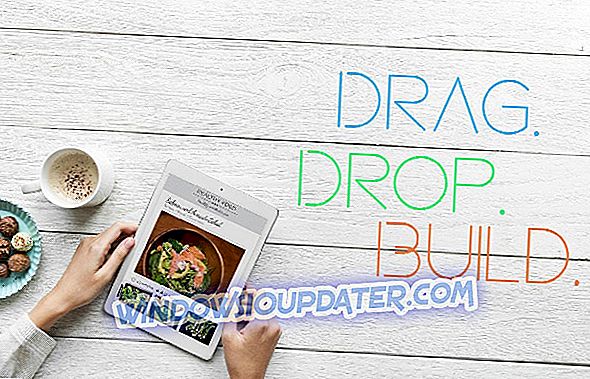Oprogramowanie antywirusowe jest jednym z najważniejszych narzędzi dostępnych na komputerze. Narzędzia takie jak AVG mają na celu ochronę przed złośliwym oprogramowaniem, dlatego zawsze dobrze jest zainstalować narzędzie antywirusowe. Problemy z instalacją mogą zawsze wystąpić, a dziś pokażemy Ci, jak naprawić błąd instalacji AVG na Windows 10.
Błąd instalacji AVG, jak to naprawić?
Spis treści:
- Napraw - błąd instalacji AVG
- Poprawka - błąd instalacji AVG 0xc0070643
- Użyj narzędzia AVG Remover
- Użyj Revo Uninstaller
- Napraw swój rejestr
- Pobierz i zainstaluj wersję offline AVG
- Usuń wpisy AVG z rejestru
- Sprawdź swoje uprawnienia
- Wyłącz inne narzędzia antywirusowe / zapory
- Upewnij się, że masz niezbędne pliki
- Upewnij się, że masz wystarczająco dużo miejsca na dysku C
- Zmień Antivirus
- Poprawka - błąd instalacji AVG 0xC007277B
- Napraw - błąd instalacji AVG 0x80070091
- Poprawka - błąd instalacji AVG 0x6001f916, 0xe001f90b, 0x6001f90b lub 0xe001f916
- Poprawka - błąd instalacji AVG 0xe001d026 lub 0xc00700652
- Poprawka - błąd instalacji AVG 0xe001f915
- Poprawka - błąd instalacji AVG 0xe001d028
- Poprawka - błąd instalacji AVG 0xe0060006
Napraw - błąd instalacji AVG
Rozwiązanie - Użyj Ninite, aby zainstalować AVG
Jeśli nie możesz zainstalować AVG z powodu błędów instalacji, możesz rozważyć użycie Ninite do instalacji AVG. Jeśli nie jesteś z nią zaznajomiony, Ninite to specjalna usługa, która pozwala zainstalować większość popularnych programów za pomocą jednej instalacji. Ninite obsługuje szeroką gamę aplikacji, a korzystając z niego, pominiesz wiele okien dialogowych instalacji i niepotrzebne aplikacje pakietowe. Aby zainstalować AVG przy użyciu Ninite, po prostu przejdź do witryny Ninite, sprawdź AVG i pobierz go. Następnie uruchom plik instalacyjny i poczekaj na zainstalowanie AVG.
Poprawka - błąd instalacji AVG 0xc0070643
Rozwiązanie 1 - Użyj narzędzia AVG Remover
Jeśli pojawi się błąd instalacji 0xc0070643, jednym ze sposobów naprawienia tego problemu jest uruchomienie narzędzia AVG Remover. Podczas procesu instalacji niektóre pliki AVG zostaną zapisane na komputerze. Pliki te mogą zakłócać przyszłe próby instalacji AVG, dlatego bardzo ważne jest usunięcie tych plików. Aby to zrobić, musisz pobrać program AVG Remover. Uruchom narzędzie i poczekaj, aż usunie poprzednią instalację AVG. Po usunięciu instalacji AVG uruchom ponownie komputer i sprawdź, czy problem został rozwiązany. Niektórzy użytkownicy sugerują również wyłączenie komputera po użyciu tego narzędzia i ponownym włączeniu go, więc możesz również spróbować.
Użytkownicy sugerują również pobranie narzędzia AVG Reset Access. Po pobraniu narzędzia uruchom je i sprawdź, czy problem został rozwiązany. Innym narzędziem zalecanym przez użytkowników jest narzędzie AVG BFE Fix. Po prostu pobierz AVG BFE Fix, uruchom go i powinien rozwiązać problem.
Po użyciu wszystkich trzech narzędzi błąd instalacji AVG 0xc0070643 powinien zostać rozwiązany. Musimy wspomnieć, że niewielu użytkowników zgłosiło, że ta metoda nie działa dla nich. Według nich, narzędzie AVG Remover nie rozwiązało problemu i nadal otrzymywali opis 0xc0070643: błąd wykonania exec_finished podczas próby instalacji AVG. Aby rozwiązać ten problem, musisz uruchomić narzędzie AVG Remover z trybu awaryjnego. Aby to zrobić, wykonaj następujące kroki:
- Otwórz menu Start i kliknij przycisk Zasilanie .
- Przytrzymaj klawisz Shift na klawiaturze i wybierz z menu opcję Uruchom ponownie .
- Teraz zobaczysz trzy dostępne opcje. Wybierz Rozwiązywanie problemów> Opcje zaawansowane> Ustawienia uruchamiania i kliknij przycisk Uruchom ponownie .
- Po ponownym uruchomieniu komputera zobaczysz listę dostępnych opcji. Wybierz tryb awaryjny z obsługą sieci, naciskając klawisz F5 na klawiaturze.
Po uruchomieniu trybu awaryjnego wszystkie aplikacje i sterowniki innych firm zostaną wyłączone, więc nic nie zakłóci działania narzędzia do usuwania AVG. Po prostu uruchom narzędzie i postępuj zgodnie z instrukcjami wyświetlanymi na ekranie, aby usunąć AVG. Po tym uruchom ponownie komputer i spróbuj ponownie zainstalować AVG.
Rozwiązanie 2 - Użyj Revo Uninstaller
AVG słynie ze swojego oprogramowania antywirusowego, ale podczas instalowania programu antywirusowego AVG można czasem zainstalować również program AVG PC Tuneup, ponieważ często dołączane są dwie aplikacje. Jeśli masz błąd instalacji AVG 0xc0070643, musisz usunąć narzędzia AVG PC Tuneup z komputera. Aby to zrobić, użyj Revo Uninstaller.
Następnie musisz uruchomić narzędzie AVG Remover, aby usunąć poprzednią instalację AVG. Użytkownicy sugerują również używanie narzędzi, takich jak program wyszukiwania wszystkiego i program Regseeker, do wyszukiwania plików AVG pozostawionych na komputerze i w rejestrze. Jeśli znajdziesz pliki AVG lub wpisy rejestru, usuń je z komputera. Uruchom ponownie komputer i spróbuj ponownie zainstalować system AVG.
Rozwiązanie 3 - Napraw rejestr
Użytkownicy zgłosili, że błąd 0xc0070643 może pojawić się z powodu problemów z rejestrem. Zdaniem użytkowników wydaje się, że istnieją pewne problemy z uprawnieniami do rejestru, które uniemożliwiają instalację AVG. Aby rozwiązać ten problem, musisz pobrać CCleaner i zainstalować go na swoim komputerze. Po zainstalowaniu programu uruchom go, wybierz Rejestr z menu po lewej stronie i kliknij przycisk Skanuj w poszukiwaniu problemów . Poczekaj na wykonanie skanowania. Po zakończeniu skanowania wybierz wszystkie problemy i wybierz opcję Napraw wybrane problemy . Po rozwiązaniu problemów z rejestrem uruchom ponownie komputer i spróbuj ponownie zainstalować system AVG.
Rozwiązanie 4 - Pobierz i zainstaluj wersję offline AVG
Jeśli nie możesz zainstalować programu antywirusowego AVG z powodu błędu 0xc0070643, możesz spróbować użyć instalacji offline. AVG, podobnie jak wiele innych programów, korzysta z instalacji online, która pobiera niezbędne pliki podczas instalacji aplikacji. To sprawia, że pobieranie AVG jest nieco szybsze, ponieważ plik instalacyjny ma tylko kilka MB, ale ta metoda ma swoje wady. Jeśli wystąpią problemy z połączeniem internetowym lub serwerami AVG, instalacja może się nie powieść i pojawi się błąd 0xc0070643. Aby uniknąć tego problemu, zaleca się użycie instalatora offline. Ten instalator ma znacznie większy rozmiar i pobranie pliku instalacyjnego zajmie kilka minut, ale powinieneś być w stanie całkowicie uniknąć tego błędu, używając tej metody. Możesz pobrać instalację offline ze strony internetowej AVG lub z niezawodnego źródła innej firmy. Pamiętaj, że instalacja w trybie offline może być ukryta w sekcji pobierania AVG, więc musisz się jej dokładnie przyjrzeć.
Rozwiązanie 5 - Usuń wpisy AVG z rejestru
Według użytkowników nie byli w stanie zainstalować AVG z powodu problemów z rejestrem. Najwyraźniej w rejestrze istnieją pewne instancje AVG, które mogą uniemożliwić instalację systemu AVG. Aby to naprawić, należy ręcznie usunąć te instancje. Zmiana rejestru może prowadzić do niestabilności systemu, jeśli nie jesteś ostrożny, dlatego zdecydowanie zalecamy wyeksportowanie rejestru i użycie tego pliku jako kopii zapasowej, jeśli coś pójdzie nie tak. Aby naprawić błąd instalacji AVG 0xc0070643, wykonaj następujące czynności:
- Naciśnij klawisz Windows + R i wprowadź regedit . Naciśnij klawisz Enter lub kliknij przycisk OK .

- Zostanie teraz uruchomiony Edytor rejestru. W lewym okienku przejdź do HKEY_LOCAL_MACHINE SOFTWARE AVG .
- Kliknij prawym przyciskiem AVG i wybierz Usuń z menu.
- Zamknij Edytor rejestru .
Po zamknięciu Edytora rejestru spróbuj ponownie zainstalować program AVG i sprawdź, czy problem został rozwiązany.
Rozwiązanie 6 - Sprawdź swoje uprawnienia
Czasami może wystąpić błąd 0xc0070643, jeśli nie masz niezbędnych uprawnień, aby uzyskać dostęp do folderu instalacyjnego. Aby zainstalować system AVG, SYSTEM musi mieć pewne uprawnienia. Aby to zrobić, wykonaj następujące kroki:
- Zlokalizuj katalog instalacyjny AVG, kliknij go prawym przyciskiem myszy i wybierz Właściwości .
- Przejdź do zakładki Bezpieczeństwo kliknij przycisk Edytuj .

- Wybierz SYSTEM z listy i upewnij się, że opcja Pełna kontrola w kolumnie Zezwalaj jest zaznaczona.
- Kliknij Zastosuj i OK, aby zapisać zmiany.
Jeśli ten proces wydaje się nieco skomplikowany, możesz użyć narzędzia AVG Reset Access, aby zmienić ustawienia uprawnień za pomocą kilku kliknięć.
Rozwiązanie 7 - Wyłącz inne narzędzia antywirusowe / zapory
Narzędzia antywirusowe są niezbędne, jeśli chcesz chronić swój komputer przed złośliwymi użytkownikami, ale zazwyczaj jest to zła praktyka instalowanie wielu narzędzi antywirusowych lub zapór. Różne narzędzia bezpieczeństwa mogą czasem przeszkadzać sobie nawzajem, aw niektórych przypadkach narzędzia bezpieczeństwa mogą nawet uniemożliwić instalację antywirusa AVG. Według użytkowników błąd instalacji AVG 0xc0070643 jest spowodowany przez inne narzędzia antywirusowe, więc przed próbą instalacji AVG należy wyłączyć lub odinstalować inne narzędzia antywirusowe lub zapory ogniowe innych firm. Użytkownicy zgłosili, że zapora Comodo przeszkadza w instalacji systemu AVG, ale należy pamiętać, że prawie każde narzędzie innej firmy może spowodować pojawienie się tego problemu.
Rozwiązanie 8 - Upewnij się, że masz niezbędne pliki
Według użytkowników nie byli w stanie zainstalować AVG ze względu na opis 0xc0070643: komunikat o błędzie zdarzenia exec_finished . Ten błąd jest spowodowany brakującymi plikami związanymi z Visual C ++ Redistributable dla Visual Studio 2012 Update 4. Aby rozwiązać ten problem, upewnij się, że pobierasz niezbędne pliki i instalujesz je. Użytkownicy zgłosili, że program Visual C ++ Redistributable dla programu Visual Studio 2012 Update 4 spowodował problem w ich systemie, ale może być konieczne pobranie innej wersji na komputer. Wszystkie niezbędne pliki są dostępne do pobrania ze strony internetowej firmy Microsoft.
Rozwiązanie 9 - Upewnij się, że masz wystarczająco dużo miejsca na dysku C
Niewielu użytkowników zgłosiło opis 0xc0070643: komunikat o błędzie exec_finished podczas instalowania programu antywirusowego AVG i według nich komunikat ten był spowodowany brakiem miejsca na dysku twardym. Użytkownicy zgłosili, że błąd instalacji został rozwiązany po zwolnieniu miejsca na dysku C. Najwyraźniej musisz mieć ponad 4 GB wolnego miejsca na dysku C przed zainstalowaniem systemu AVG na komputerze. Musimy wspomnieć, że AVG nie zajmuje 4 GB przestrzeni dyskowej, ale wymaga, aby to miejsce było dostępne na dysku C, aby działał poprawnie.
Rozwiązanie 10 - Zmień Antivirus
Jeśli zmienisz zdanie, zawsze możesz wybrać inny program antywirusowy. Zdecydowanie polecamy Nr Świata. 1 - Bitdefender . Dzięki niezwykle potężnym narzędziom zdecydowanie warto zwrócić na to uwagę.
- Pobierz Bitdefender Antivirus za specjalną zniżkę 50%
Poprawka - błąd instalacji AVG 0xC007277B
Rozwiązanie - Uruchom instalację jako administrator
Użytkownicy zgłosili błąd instalacji AVG 0xC007277B i zgodnie z nimi można łatwo naprawić ten i kilka innych błędów instalacji po prostu uruchamiając instalację AVG jako administrator. Uruchomienie konfiguracji jako administrator jest dość proste, a żeby to zrobić, kliknij prawym przyciskiem myszy plik instalacyjny AVG i wybierz polecenie Uruchom jako opcja administratora z menu. Po wykonaniu tej czynności instalacja powinna się rozpocząć z uprawnieniami administratora i nie będziesz miał z tym żadnych problemów.
Napraw - błąd instalacji AVG 0x80070091
Rozwiązanie - Usuń katalogi instalacyjne AVG
Jeśli nie możesz zainstalować AVG z powodu błędu instalacji 0x80070091, musisz usunąć pliki instalacyjne AVG. Aby to zrobić, usuń C: Program Files AVG lub C: Programuj pliki (x86) z folderów AVG z komputera. Teraz usuń foldery AVG C: ProgramData i C: UsersAppDataRoaming z komputera. Po wykonaniu tej czynności spróbuj ponownie zainstalować program AVG. Zamiast ręcznie usuwać te foldery, możesz użyć narzędzia AVG Remover, które skanuje komputer i usuwa z niego większość plików związanych z AVG.
Poprawka - błąd instalacji AVG 0x6001f916, 0xe001f90b, 0x6001f90b lub 0xe001f916
Rozwiązanie - Uruchom ponownie komputer
Jeśli napotkasz błąd 0x6001f916, 0xe001f90b, 0x6001f90b lub 0xe001f916 podczas instalacji AVG, oznacza to, że musisz zrestartować komputer, aby go ukończyć. Po ponownym uruchomieniu komputera instalacja zostanie zakończona i program antywirusowy AVG zostanie zainstalowany na komputerze.
Poprawka - błąd instalacji AVG 0xe001d026 lub 0xc00700652
Rozwiązanie - wyłącz wszelkie dodatkowe instalacje
Błąd instalacji 0xe001d026 lub 0xc00700652 pojawia się, jeśli w tle uruchomiona jest inna instalacja. Aby poprawnie zainstalować AVG, musisz mieć pewność, że w tle nie ma żadnych dodatkowych instalacji. Prawie każda instalacja może spowodować pojawienie się któregokolwiek z tych błędów, więc upewnij się, że nic nie jest aktualizowane lub instalowane w tle przed próbą instalacji AVG.
Poprawka - błąd instalacji AVG 0xe001f915
Rozwiązanie - Uruchom ponownie instalację AVG
Kilku użytkowników zgłosiło błąd 0xe001f915 podczas instalacji AVG. Ten kod błędu zwykle pojawia się, jeśli instalacja została zatrzymana przez użytkownika lub inną aplikację. Ten błąd może się również pojawić, jeśli określony składnik instalacji AVG zostanie zatrzymany. To nie jest poważny błąd i aby rozwiązać ten problem, wystarczy ponownie uruchomić instalację AVG.
Poprawka - błąd instalacji AVG 0xe001d028
Rozwiązanie - Usuń problematyczne oprogramowanie
Jeśli podczas instalacji programu antywirusowego AVG wystąpi błąd 0xe001d028, oznacza to, że masz jedną lub więcej aplikacji, które są w konflikcie z AVG. Zwykle są to aplikacje antywirusowe lub zapory ogniowe, a jeśli masz zainstalowane dodatkowe oprogramowanie zabezpieczające innych firm, zalecamy usunięcie go przed zainstalowaniem systemu AVG. Pamiętaj, że inne aplikacje innych firm mogą zakłócać instalację AVG i powodować pojawienie się błędu 0xe001d028. AVG ma listę aplikacji problematycznych i ta lista zawiera następujące elementy:
- Ashampoo Firewall ZA DARMO
- Lepsza zmiana nazwy pliku
- BeTwin VS
- Eset Smart Security 4
- Zablokuj folder XP
- Malwarebytes Anti-Malware
- PC MACLAN
- PC Tools Antivirus
- Sunbelt Personal Firewall
- Ochrona systemu
- Webroot Spy Sweeper
Jest to lista problematycznych aplikacji, które nie działają z antywirusami AVG zgodnie z AVG, ale może istnieć również kilka innych aplikacji, które nie znajdują się na liście. Jeśli masz jedną z tych problematycznych aplikacji na swoim komputerze, możesz spróbować je zaktualizować i sprawdzić, czy to rozwiązuje problem. Jeśli problem nadal występuje, musisz odinstalować te aplikacje i spróbować ponownie zainstalować system AVG.
Poprawka - błąd instalacji AVG 0xe0060006
Rozwiązanie - Użyj narzędzia AVG Remover
Błąd 0xe0060006 lub 0xE0018D06 zwykle pojawia się, jeśli instalacja AVG nie powiedzie się, co oznacza, że występuje problem z plikiem instalacyjnym AVG. Aby rozwiązać ten problem, musisz uruchomić narzędzie AVG Remover i usunąć bieżącą instalację AVG. Następnie spróbuj ponownie zainstalować program AVG.
AVG to świetne narzędzie antywirusowe, ale jak widać, może wystąpić problem podczas instalacji AVG. Jeśli napotkasz jakiekolwiek błędy instalacji AVG, wypróbuj niektóre z naszych rozwiązań.